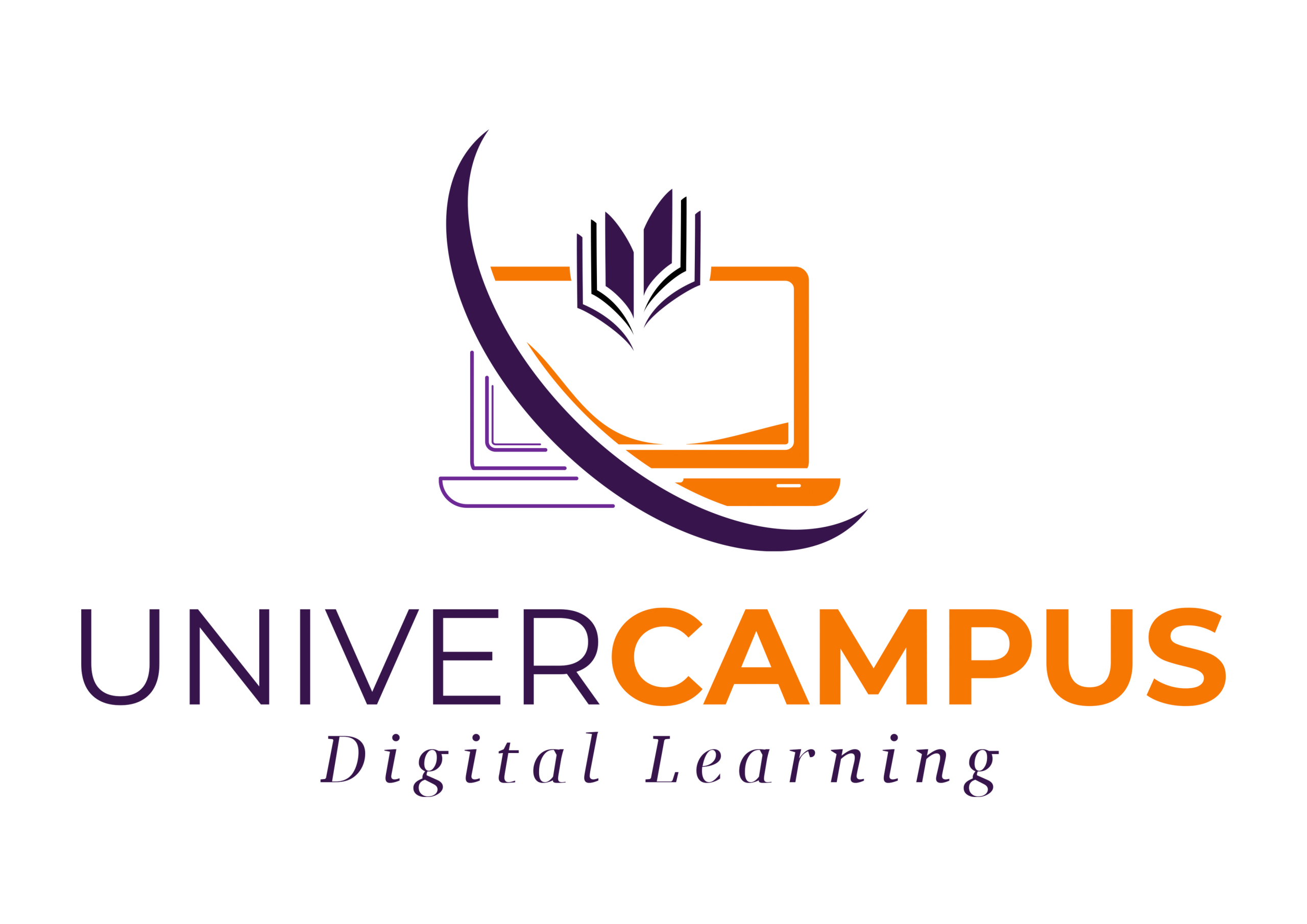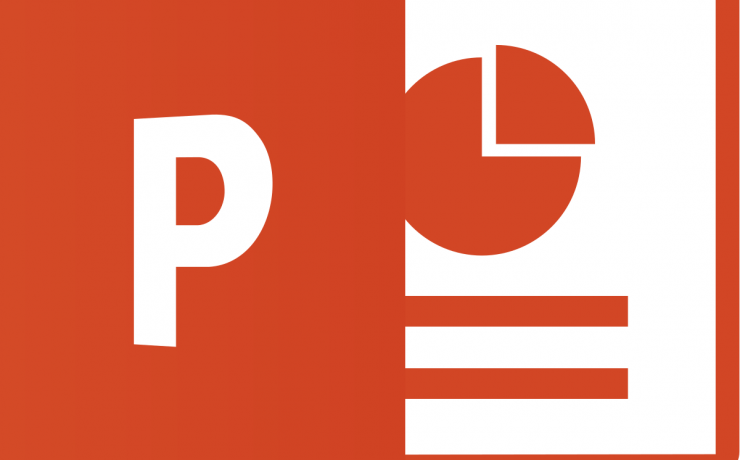Étudiant ou professionnel, vous ferez le plein d’astuces et de conseils grâce à de créer des présentations dynamiques en utilisant les fonctionnalités avancées de Powerpoint.
Objectifs pédagogiques
• Maîtriser les fonctions essentielles de Powerpoint ;
• Savoir créer et personnaliser des formes ;
• Etre capable un son ou une vidéo dans une diapositive ; • Créer des présentations dynamiques avec les objets graphiques, les transitions et animations ;
• Partager ses présentations.
Matériel nécessaire
• Disposer d’un ordinateur, d’un smartphone ou d’une tablette avec une connexion Internet. Navigateur web : Google Chrome, Firefox.
Modalités d’évaluation des acquis
• Auto-évaluation sous forme de questionnaires ;
• Exercices sous formes d’ateliers pratiques ;
• Questionnaire de positionnement ;
• Evaluation à chaud.
Moyens pédagogiques et techniques
Notre technologie vous garantit une gestion autonome de tout votre dispositif e-learning, blended learning, classes virtuelles avec une prise en main immédiate et intuitive.
• Plateforme personnalisable à votre charte ;
• Accès illimité à la plateforme de cours 24/7 ;
• Catalogue de plus de 1000 heures de modules e-learning;
• Cours théoriques au format vidéo ;
• Formations accessibles via un ordinateur ou une tablette ;
• Assistance technique par téléphone, chat et email ;
Notre technologie garantit une simulation logicielle parfaite ne nécessitant aucune installation sur le poste de l’apprenant et consommant une très faible bande passante.